Відмінності між версіями «Підтвердження даних»
Матеріал з Інструкція користувача
| Рядок 19: | Рядок 19: | ||
<span style="text-decoration: underline;">Для того, щоб підтвердити актуальність даних по артикулу необхідно:</span> | <span style="text-decoration: underline;">Для того, щоб підтвердити актуальність даних по артикулу необхідно:</span> | ||
| − | '''1.''' | + | '''1.''' На Головній сторінці сайту виберіть модуль '''"Товари"'''. |
| − | [[Файл: | + | [[Файл:Підтвердження_даних_new_1.png|180px|link=|frame|none]] |
| − | ''Малюнок 4.18 - | + | ''Малюнок 4.18 - Модуль "Товари"'' |
| − | '''2.''' | + | '''2.''' Успішно перейшовши до модуля по роботі з товарами, оберіть блок '''"Дані про товар"'''. |
| − | Для підтвердження даних натисніть кнопку '''"Підтвердити"''' (Малюнок 4. | + | [[Файл:Підтвердження_даних_new_2.png|180px|link=|frame|none]] |
| + | |||
| + | ''Малюнок 4.19 - Блок "Дані про товар"'' | ||
| + | |||
| + | '''3.''' У каталозі товарів, за допомогою натискання лівою клавішею мишки вибріть потрібний для підтвердження даних артикул (Малюнок 4.20). | ||
| + | |||
| + | [[Файл:Підтвердження_даних_new_3.png|180px|link=|frame|none]] | ||
| + | |||
| + | ''Малюнок 4.20 - Каталог товарів'' | ||
| + | |||
| + | '''4.''' У формі доступно до перегляду дані про товар на трьох вкладках "Основні дані", "Логістичні дані", "Тара та упаковка". На кожній із вкладок жовтим кольором підсвічено розходження із останніми підтвердженими даними. | ||
| + | |||
| + | Для підтвердження даних натисніть кнопку '''"Підтвердити"''' (Малюнок 4.21). | ||
[[Файл:2018-12-19_11-19-17_Сверка_18.png|none|frame|link=|180px]] | [[Файл:2018-12-19_11-19-17_Сверка_18.png|none|frame|link=|180px]] | ||
| − | ''Малюнок 4. | + | ''Малюнок 4.21 - Підтвердження даних '' |
| − | ''' | + | '''5.''' У результаті успішного підтвердження актуальності даних по артикулу, на екрані Вашого ПК буде відображено відповідне інформаційне повідомлення, для закриття якого потрібно натиснути кнопку "ОК" (Малюнок 4.22). |
[[Файл:2018-12-19_12-31-52_Сверка_19.png|none|frame|link=|180px]] | [[Файл:2018-12-19_12-31-52_Сверка_19.png|none|frame|link=|180px]] | ||
| − | ''Малюнок 4. | + | ''Малюнок 4.22 - Інформаційне повідомлення'' |
| − | ''' | + | '''6.''' Після того, як було успішно виконано підтвердження даних, у назві закладки "Підтверджені дані" показано у дужках дату та час, коли було виконано підтвердження (Малюнок 4.23). |
[[Файл:2018-12-19_12-32-27_Сверка_20.png|none|frame|link=|180px]] | [[Файл:2018-12-19_12-32-27_Сверка_20.png|none|frame|link=|180px]] | ||
| − | ''Малюнок 4. | + | ''Малюнок 4.23 - Дата та час, коли було підтверджено дані'' |
| − | ''' | + | '''7.''' На вкладках "Основні дані", "Логістичні дані", "Тара та упаковка", відображено дані, що було підтверджено. |
[[Файл:2018-12-19_12-32-37_Сверка_21.png|none|frame|link=|180px]] | [[Файл:2018-12-19_12-32-37_Сверка_21.png|none|frame|link=|180px]] | ||
| − | ''Малюнок 4. | + | ''Малюнок 4.24 - Відображення підтверджених даних'' |
| − | ''' | + | '''8.''' Процес підтвердження актуальності даних фіксується логами про виконання дії і доступний до перегляду на закладці "Коментарі" (Малюнок 4.25). |
[[Файл:2018-12-19_12-33-49_Сверка_22.png|none|frame|link=|180px]] | [[Файл:2018-12-19_12-33-49_Сверка_22.png|none|frame|link=|180px]] | ||
| − | ''Малюнок 4. | + | ''Малюнок 4.25 - Закладка "Коментарі"'' |
| − | + | '''9.''' Після того, як Ви підтвердили дані, у параметрі "Дата останнього підтвердження", відображено інформацію щодо того, коли було виконано підтвердження (Малюнок 4.26). | |
| − | [[Файл: | + | [[Файл:Підтвердження_даних_new_4.png|180px|link=|frame|none]] |
| − | ''Малюнок 4. | + | ''Малюнок 4.26 - Каталог товарів'' |
Версія за 09:42, 24 вересня 2021
Ви (як постачальник) маєте слідкувати за актуальністю даних по своїм товарам. З цією метою передбачено можливість підтвердження актуальності даних.
Підтверджувати актуальність логістичних даних потрібно раз в 45 днів. У тому разі, якщо з моменту останнього підтвердження минуло 45 днів, Ви на електрону пошту щоденно будете отримувати сповіщення, що є непідтверджені дані (Малюнок 4.17).
Примітка:
1. Дату останнього підтвердження актуальності лог. даних на сайті відображено у каталозі товарів в полі "Дата останнього підтвердження".
2. Сповіщення на електрону пошту, Ви будете отримувати тільки в тому випадку, якщо у Вашому особистому кабінеті на сайті порталу проставлено ознаку в параметрі "Отримувати сповіщення щодо усіх заявок".

Малюнок 4.17 - Приклад сповіщення щодо необхідності підтвердження даних
Якщо Ви вже підтверджували актуальність даних, але у систему були внесені зміни, у реєстрі артикулів у параметрі "Дата останнього підтвердження" показано повідомлення червоним кольором, що дані не підтверджено (Малюнок 4.18).
При цьому у формі перегляду даних про товар, жовтим кольором підсвічено розходження з останніми підтвердженими даними (Малюнок 4.19).
Для того, щоб підтвердити актуальність даних по артикулу необхідно:
1. На Головній сторінці сайту виберіть модуль "Товари".
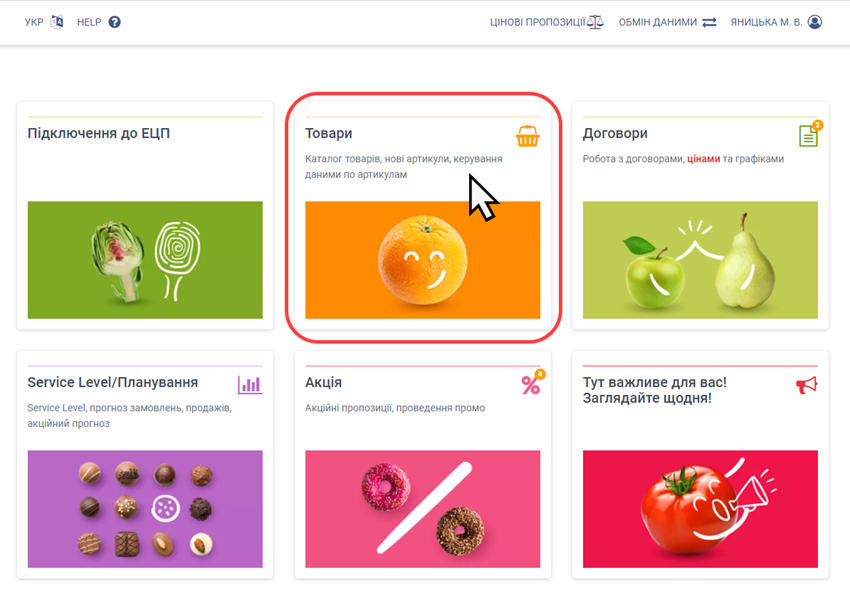
Малюнок 4.18 - Модуль "Товари"
2. Успішно перейшовши до модуля по роботі з товарами, оберіть блок "Дані про товар".
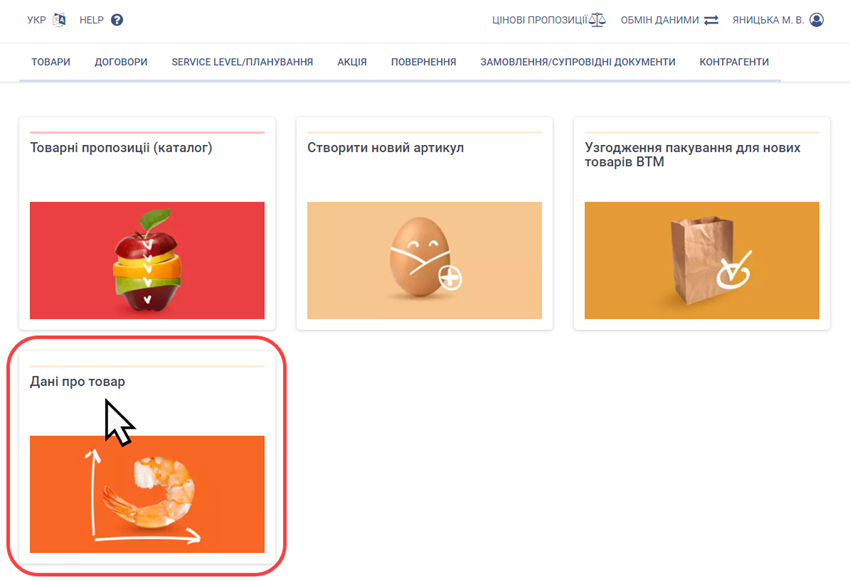
Малюнок 4.19 - Блок "Дані про товар"
3. У каталозі товарів, за допомогою натискання лівою клавішею мишки вибріть потрібний для підтвердження даних артикул (Малюнок 4.20).
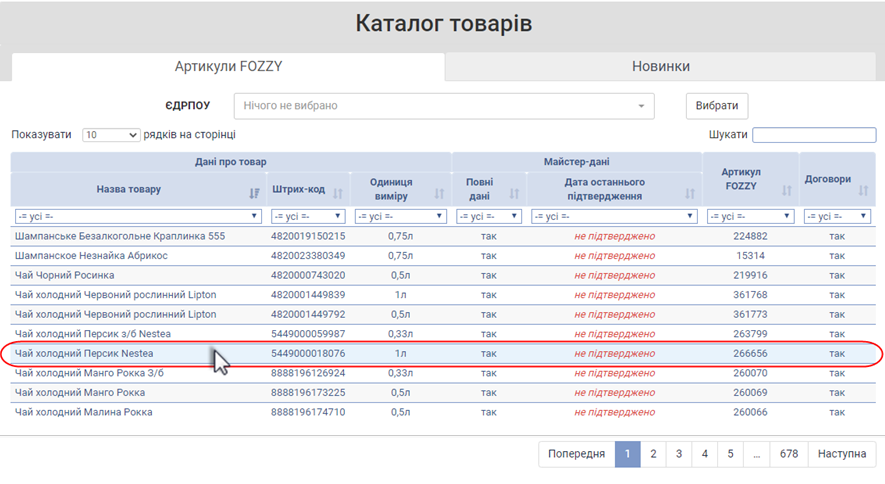
Малюнок 4.20 - Каталог товарів
4. У формі доступно до перегляду дані про товар на трьох вкладках "Основні дані", "Логістичні дані", "Тара та упаковка". На кожній із вкладок жовтим кольором підсвічено розходження із останніми підтвердженими даними.
Для підтвердження даних натисніть кнопку "Підтвердити" (Малюнок 4.21).
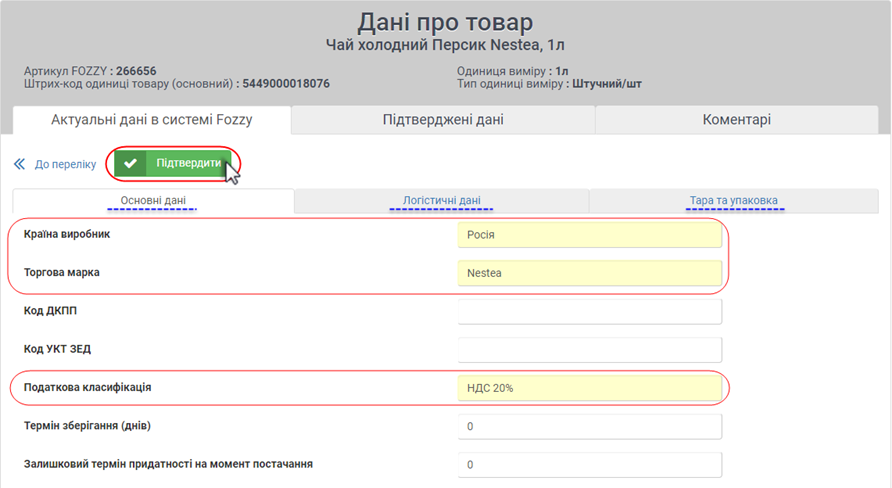
Малюнок 4.21 - Підтвердження даних
5. У результаті успішного підтвердження актуальності даних по артикулу, на екрані Вашого ПК буде відображено відповідне інформаційне повідомлення, для закриття якого потрібно натиснути кнопку "ОК" (Малюнок 4.22).
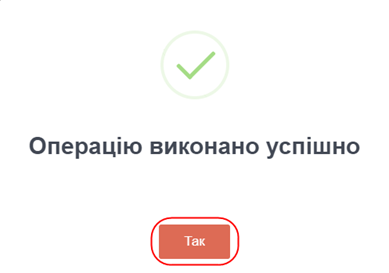
Малюнок 4.22 - Інформаційне повідомлення
6. Після того, як було успішно виконано підтвердження даних, у назві закладки "Підтверджені дані" показано у дужках дату та час, коли було виконано підтвердження (Малюнок 4.23).
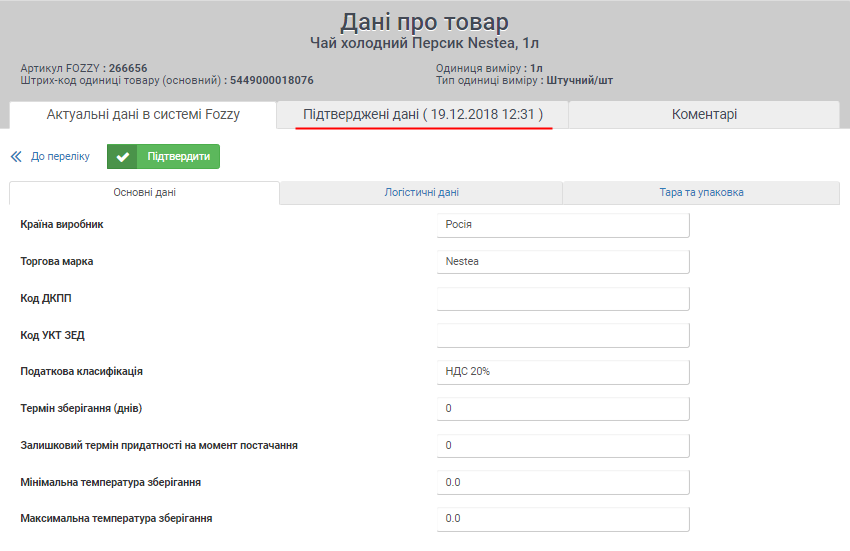
Малюнок 4.23 - Дата та час, коли було підтверджено дані
7. На вкладках "Основні дані", "Логістичні дані", "Тара та упаковка", відображено дані, що було підтверджено.
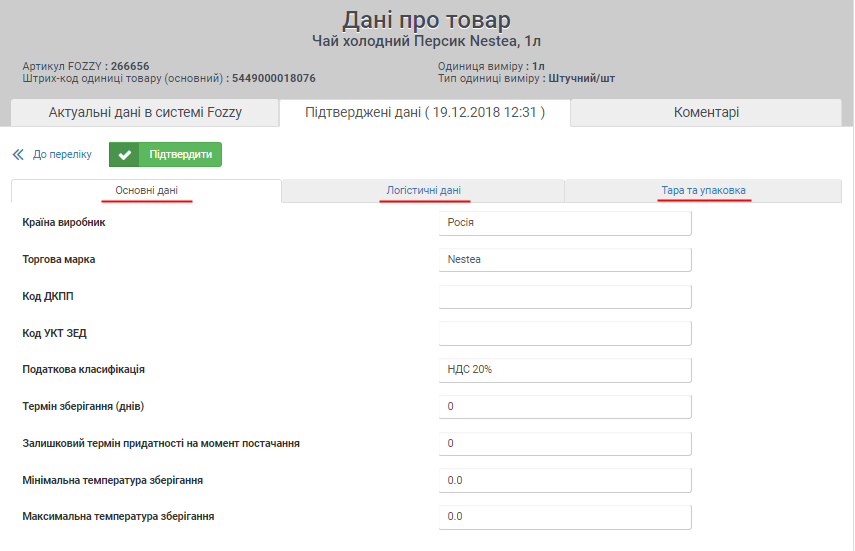
Малюнок 4.24 - Відображення підтверджених даних
8. Процес підтвердження актуальності даних фіксується логами про виконання дії і доступний до перегляду на закладці "Коментарі" (Малюнок 4.25).
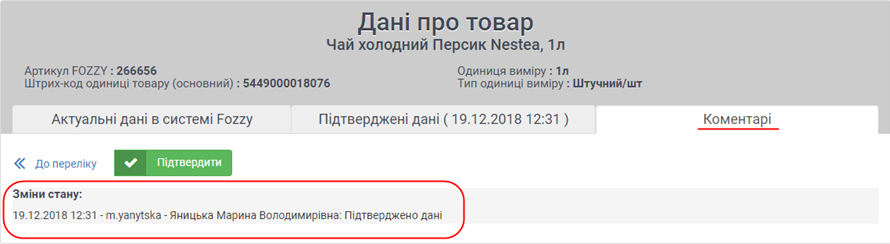
Малюнок 4.25 - Закладка "Коментарі"
9. Після того, як Ви підтвердили дані, у параметрі "Дата останнього підтвердження", відображено інформацію щодо того, коли було виконано підтвердження (Малюнок 4.26).
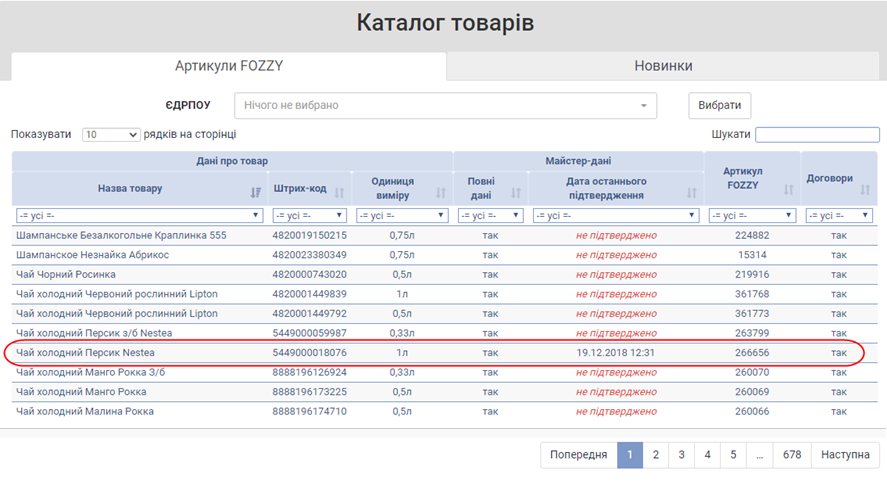
Малюнок 4.26 - Каталог товарів